Win10系統桌面找不到QQ電腦管家圖標怎麼辦
方法一:
1、點擊開始菜單,找到“騰訊軟件”,在下面就可以看到“電腦管家”;
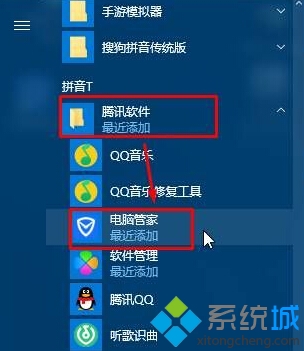
2、在電腦管家點住鼠標左鍵不放,拖拽到桌面上,松開鼠標即可!
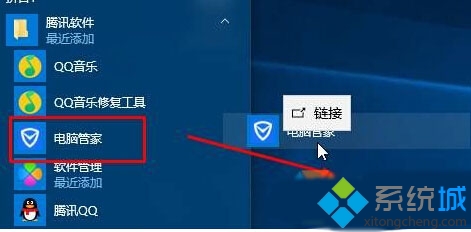
方法二:
1、我們也可以直接打開QQ管家的默認安裝路徑,新版的QQ管家的64位系統安裝路徑為:D:Program Files (x86)TencentQQPCMgrxx.x.xxxxx.xxx(X代表版本號);
新版QQ管家32位系統安路徑:D:Program FilesTencentQQPCMgrxx.x.xxxxx.xxx(X代表版本號)
老版QQ管家64位系統安裝路徑:C:Program Files (x86)TencentQQPCMgrxx.x.xxxxx.xxx(X代表版本號)
老版QQ管家32位系統安裝路徑:C:Program FilesTencentQQPCMgrxx.x.xxxxx.xxx(X代表版本號)
2、在文件夾中找到“QQPCTray.exe”,單擊右鍵,選擇“發送到”—“桌面快捷方式”;
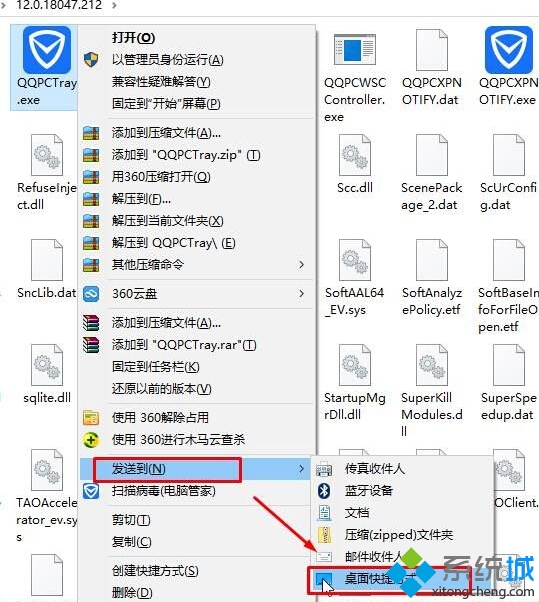
3、將該快捷方式單擊右鍵,【重命名】為QQ電腦管家即可;

4、完成設置後桌面上就有QQ管家圖標了。